Портал о домашнем оборудованииНа что влияет версия bluetooth. Как разобраться в Bluetooth-версиях
Содержание:
- Узнаем версию Bluetooth
- Узнаем версию Bluetooth на Android
- Технические данные различных протоколов
- Bluetooth его возможности в смартфоне
- Адрес Bluetooth в Android как узнать
- 6 ответов
- Прием и передача данных без помех
- Принцип действия и настройка блютуз адаптера для ПК
- Как посмотреть Bluetooth адрес на Android
Узнаем версию Bluetooth
На телефоне (под Android)
Способ 1
Так вот, установив и открыв AIDA 64 — необходимо перейти во вкладку система и найти строчку с версией Bluetooth (см. пример ниже, в моем случае: V 4.2).
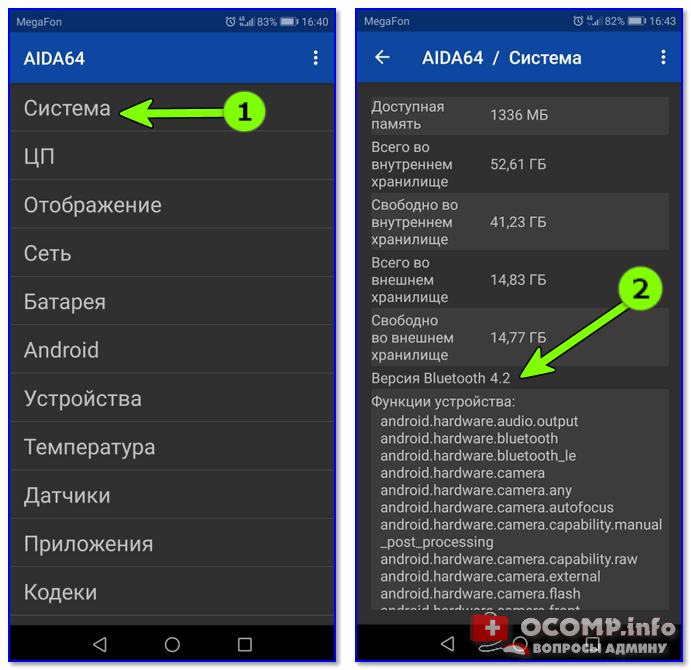
AIDA64 — система
Этот способ один из самых достоверных и простых. А приложение AIDA 64 пригодится вам еще не раз (рекомендую иметь под-рукой).
Способ 2
Можно обойтись и без установки различных приложений. Для этого нужно узнать точную модель телефона. Обычно, эту информацию можно найти во вкладке «Система/О телефоне» (прим.: Андроид 8.0).

Система — о телефоне — модель и название
После, зная модель и название телефона — можно открыть любой коммерческий магазин, где продается подобная техника (либо сайт производителя вашего телефона) и узнать его тех. характеристики. В общем-то, тоже просто и быстро.
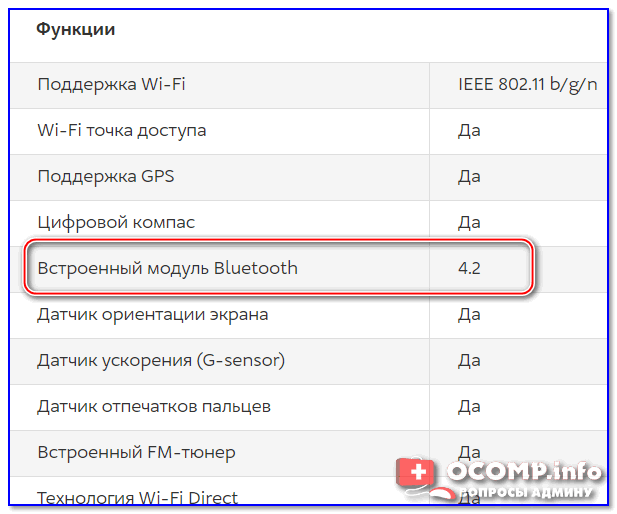
Типовая тех. характеристика к телефону (доступна на любом коммерческом сайте)
Примечание!
Правда, все же, есть у этого варианта один минус. На том сайте, где вы найдете характеристики вашего аппарата могут быть неточности. Я уж не говорю о различных модификациях к той или иной модели телефона…
На компьютере/ноутбуке (под Windows)
Теперь узнаем версию Bluetooth адаптера на компьютере (ноутбуке). Для этого нужно сначала открыть диспетчер устройств: нажмите Win+R, в появившемся окне введите в строку открыть команду devmgmt.msc, и OK.
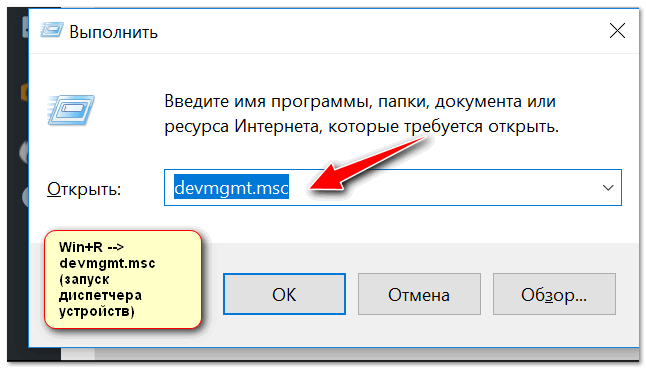
Запуск диспетчера устройств — devmgmt.msc
Далее следует найти вкладку «Bluetooth» и раскрыть ее. Среди устройств должно быть одно, в названии которого содержится слово «адаптер» (либо «adapter», либо «Bluetooth radio…», либо «Broadcom Bluetooth…») — нужно открыть его свойства.
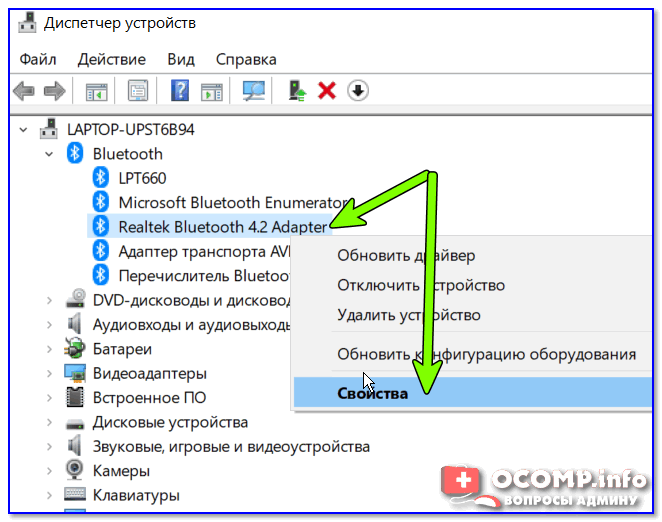
Свойства Bluetooth адаптера
После перейти во вкладку «Дополнительно», там должна быть строка с номером LMP. В моем примере ниже LMP 8.56425 (в общем-то, нужно запомнить только первую цифру «8»).
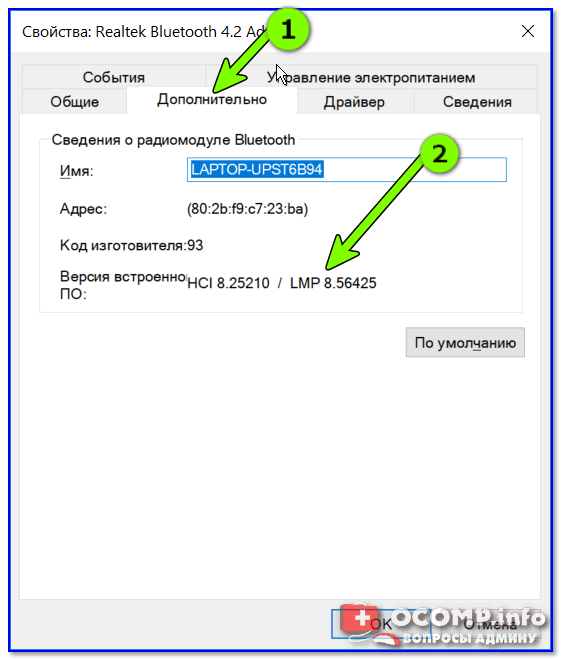
LMP 8.x — вкладка «Дополнительно»
Далее см. простой список, приведенный ниже (напротив каждого номера LMP значится версия):
- LMP 3.x — Bluetooth 2.0 + EDR;
- LMP 4.x — Bluetooth 2.1 + EDR;
- LMP 5.x — Bluetooth 3.0 + HS;
- LMP 6.x — Bluetooth 4.0;
- LMP 7.x — Bluetooth 4.1;
- LMP 8.x — Bluetooth 4.2;
- LMP 9.x — Bluetooth 5.0.
У наушников
Чтобы узнать какую версии протокола поддерживают наушники — как правило, достаточно посмотреть на их тех. характеристики (приводятся на их упаковке).
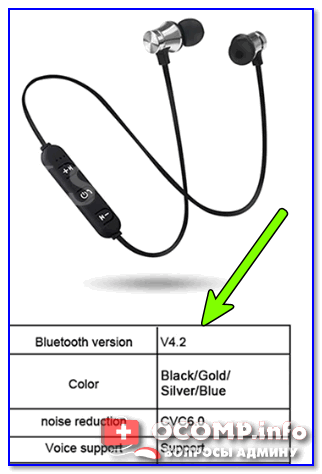
Характеристики беспроводных наушников
Если упаковка давно утеряна — обратите внимание на корпус наушников (нередко на нем можно узнать их модель и название). А зная модель — не составит труда найти их тех
характеристики (если, конечно, речь не идет о малоизвестных китайских брендах).
Кстати, если на корпусе наушников не указана их модель, попробуйте открыть панель управления, вкладку «Оборудование и звук/Звук» (см. пример ниже).

Оборудование и звук — звук
Во вкладке «Воспроизведение», обычно, можно узнать информацию и подключаемых устройствах (в том числе и модель наушников). См. пример ниже.

Модель наушников
Узнаем версию Bluetooth на Android
На сегодняшний день просмотреть информацию об установленном Bluetooth можно только с помощью сторонних средств. Мы рассмотрим специальную программу, так же часто используемую для просмотра сведений о системе на ПК, и вариант без установки дополнительного ПО. При этом оба способа работают независимо от версии прошивки.
Способ 1: AIDA64
Приложение AIDA64 для Android позволяет просматривать практически все сведения о компонентах устройства, включая информацию о времени работы, последнем запуске и многом другом. Функционирует ПО точно так же, как и на компьютере, в отличие от большинства аналогов, не требуя добавления ROOT. Более того, поддерживаются все версии Андроид, начиная с 4.0.
- Откройте официальную страницу приложения и произведите установку. После открытия появится главное меню AIDA64, через которое необходимо перейти в раздел «Система».

Пролистайте представленный список, содержащий сведения обо всех основных компонентах смартфона, до блока «Bluetooth». Рядом с данным пунктом будет указана одна из цифр, означающая версию.

На этом задачу можно считать решенной, так как информация в большинстве случаев соответствует техническим характеристикам, заявленным производителем устройства. Кроме того, информацию можно будет отправить в виде отчета одним из способов, представленных в дополнительном меню.
Способ 2: Просмотр спецификации
Помимо использования специального приложения, для вычисления версии Блютуз на Андроид, можно воспользоваться общей информацией об устройстве. Такой вариант требует большего количества действий, однако в итоге вы получите наиболее достоверные сведения. Актуален данный метод преимущественно для фирменных устройств.
Технические характеристики
В разделе с «Техническими характеристиками», зачастую так же присутствующим в онлайн-магазинах, публикуется информация о каждом компоненте. Если ваш телефон куплен через официального поставщика, полученные подобным образом сведения будут лучшим вариантом.

Просмотреть информацию в большинстве можно в разделе «Беспроводная связь». Мы предоставили несколько скриншотов в качестве примера, но, несмотря на это, расположении сведений может отличаться в зависимости от сайта и производителя.
Модель процессора
- В качестве альтернативы можно узнать версию Bluetooth при помощи модели процессора. Для этого достаточно посетить раздел «О телефоне» или воспользоваться специальным приложением CPU-Z.

После вычисления модели процессора через любой веб-браузер перейдите по представленной ниже ссылке. Здесь нужно в поле для поиска добавить ранее полученные сведения о CPU.

Из представленных результатов выберите ваш процессор и пролистайте страницу до блока «Connectivity» или «Wireless». Именно здесь будет указана версия Bluetooth, например, в нашем случае это 4.2.
Благодаря такому подходу информация будет точна для любых устройств вне зависимости от производителя. При этом далеко не всегда подобный поиск будет успешен, особенно в случае более новых моделей процессоров.
Мы рассказали обо всех актуальных способах и надеемся, что рассмотренных методов оказалось достаточно для успешного вычисления версии Bluetooth на вашем Android-устройстве. Так или иначе в большинстве случаев оптимальным вариантом является AIDA64, не требующая вручную искать какую-либо информацию.
Опишите, что у вас не получилось.
Наши специалисты постараются ответить максимально быстро.
Технические данные различных протоколов
Это описание будет содержать далеко не самый полный перечень версий протоколов, а лишь наиболее значимые для всей технологии в целом. И начать, разумеется, стоит с самой первой, которая была создана без пары лет почти два десятилетия назад – в 1998 году, партнёрской группой SIG или Special Interested Group. Первичная же разработка была учреждена тогда ещё шведской фирмой Ericsson за 4 года до выхода на рынок. В результате успешного исследования был создан достойный аналог проводным технологиям и назвали его в честь датского короля северян-викингов Харальда Первого Синезубого.
Первая версия имела просто ошеломляющую совместимость между устройствами различных изготовителей. Скорость была крошечной, а радиус действия явно не соответствовал установленному стандарту. Если бы не оперативные попытки доработать технологию, вся задумка могла кануть в Лету. И профессиональные качества работников не подвели, ибо вскоре вышла сперва версия 1.1, а затем и 1.2, которая стала вершиной эволюции модулей первого поколения. Общую совместимость подтянули до достаточно высокого уровня, радиус действия задавался честными десятью метрами, скорость передачи сделали просто заоблачной – 721 Кбит/сек, разумеется, теоретически.
Версия 2.1
Второе поколение произвело революцию, но именно версия 2.1 стала той путеводной звездой, которая используется и поныне. Очень многие устройства начального и среднего класса используют именно эту вариацию bluetooth-модуля. Главный упор был сделан на скорость, а решением стала надстройка EDR. Именно благодаря ей стало возможным осуществлять передачу на скоростях, близких к 3 Мбит/с, а уровень энергопотребления был снижен в пять раз. Разумеется, появились различные профили и надстройки, вплоть до возможности осуществлять раздачу доступа к сети.
Третья версия
Высокоскоростная спецификация 3.0 имела много общего с Wi-Fi, но не имела с ней прямой совместимости, а использование SLI-технологии, по которой два bluetooth -модуля соединялись в одну систему, позволило увеличить скорость передачи до 24 Мбит/сек. Причём при перемещении больших файлов использовался более высокоскоростной, но и энергозатратный протокол, а для небольших файлов – весьма экономичный.
Едва ли какой-либо технологии предрекали кончину чаще, чем Bluetooth. При этом невозможно не признать идею беспроводной связи довольно успешной: версия Bluetooth 1.0 появилась на рынке более 15 лет назад, и никогда еще Bluetooth не использовался в таком количестве устройств, как сейчас. Все благодаря версии Bluetooth 4.0
, которая теперь уже, впрочем, кажется довольно медленной.
На смену приходит Bluetooth Low Energy
(или Bluetooth Smart) — версия, экономящая заряд аккумулятора. При этом радиус действия ограничен 10 м, а скорость передачи данных — 1 Мбит/с, но при передаче потребляется не более 10 мА.
И вот наступает следующий этап: организация Special Interest Group Bluetooth, в которую входят более 8000 компаний, готовит спецификацию версии . Безусловно, не стоит ожидать никаких революционных изменений, однако пользователей мобильных устройств ожидают некоторые важные нововведения. CHIP решил выяснить некоторые технические моменты.
Большая часть нововведений Bluetooth 4.1 относится к защите от помех. Сейчас Bluetooth является стандартным компонентом смартфонов и планшетов; вскоре в эти устройства начнут внедряться и LTE-модули.
К сожалению, Bluetooth использует нелицензируемый частотный диапазон 2,45 ГГц (наряду с 2,6 ГГц), а также диапазон LTE в России и в других странах. Это может привести к взаимным помехам (см. диаграмму). Проблема заключается в том, что пользователь никак не может повлиять на сигнал LTE.
От разработчиков Bluetooth требовались определенные действия, чтобы избежать помех. И именно это было сделано в новой версии.
Для минимизации помех в Bluetooth 4.1 будет встроен фильтр диапазона LTE. Если передатчик LTE создает помехи для передаваемых по Bluetooth данных, Bluetooth 4.1 моментально на это отреагирует
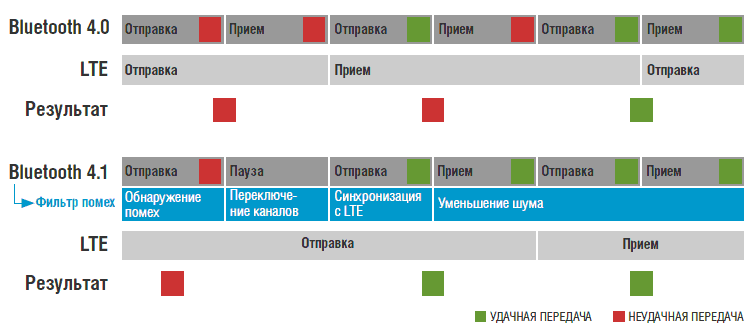
Так называемая система адаптивного переключения Bluetooth 4.1 будет искать другой канал, где меньше помех, передавая и принимая данные на другой частоте. Если для Bluetooth 4.0 LTE создает помехи в 75% случаев, с Bluetooth 4.1 этот показатель снижается до 25%.
Bluetooth его возможности в смартфоне
Март 2017
Ветераны мобильных устройств годились только лишь для связи, однако последних нескольких десятилетий хватило для настолько гигантского скачка в развитии девайсов, что обмен между смартфонами текстовыми документами, графикой, видео и медиа вовсе не кажется чем-то диковинным. Не маловажную роль в этом играет радиомодуль Bluetooth, которым оснащены практически все смартфоны, ноутбуки, ПК и другие электронные устройства.

Версия 3.0 отличается от предшествующих возможностью передачи данных со скоростью до 24 Мбит/с, которую сравнивают даже со скоростью Wi-Fi. Эта версия поддерживается практически всеми современными мобильными устройствами, включая смартфоны Хайскрин. Последующие обновления в виде версий 4.0 и 4.1 были избавлены от недостатка чрезмерного энергопотребления, сокращено время соединения, а расстояние передачи увеличено до ста метров. Установкой последних версий Блютуз могут похвастаться флагманские модели смартфонов Хайскрин и устройства других именитых производителей.
К плюсам установки модуля Bluetooth в телефонах относится: • Возможность быстрого обмена данными между устройствами без участия кабеля; • Ввиду доступности устройства модуля, наличие Блютуз не существенно влияет на стоимость телефона, поэтому устанавливается практически во всех телефонах, за исключением самых простеньких трубок; • Использование модуля не требует особых навыков и не вызывает сложностей; • По сравнению с Wi-Fi модуль Bluetooth более экономичен в отношении энергопотребления.
К небольшим недостаткам радимодуля необходимо отнести следующее:

Каталог смартфонов
highscreen.ru
Адрес Bluetooth в Android как узнать
Каждую неделю новый ассортимент техники с отличными скидками. Выбирайте из сотни моделей: от холодильников и стиральных машин до ноутбуков и смартфонов. Успейте купить по самой выгодной цене! Узнай подробности>>>
В наше время каждый знает, что такое Bluetooth. Более того, практически каждый умеет им пользоваться. Но мало кто углублялся в эту тему и пытался понять, как работает беспроводная связь. В этой статье мы разберем, что такое Bluetooth адрес в Android-устройствах, зачем он нужен и где его найти.
Что такое адрес сетевого адаптера
Сразу же стоит отметить, что Bluetooth – это такой же сетевой адаптер, как и Wi-Fi модуль или сетевая карта. Принцип построения связи во всех этих технологиях схож, отличия заключаются только в стандартах связи, скорости передачи данных и радиусе покрытия (касается только беспроводных адаптеров).
Итак, как и любой другой сетевой модуль, Bluetooth также имеет свой локальный MAC-address, например, C5:87:BR:7W:h4:40.

Это локальный адрес Bluetooth в Android-гаджетах. Конечно же, вы должны понимать, что каждому девайсу назначаются уникальные значения. То есть вы не сможете найти два устройства с одинаковыми адресами. Это необходимо для того, чтобы гаджеты могли друг друга обнаружить и идентифицировать. Кроме этого, при передаче информации нужен идентификатор, который определит получателя.
Например, когда вы отправляете письмо, вы указываете адрес проживания получателя (или в случае с электронной почтой вы указываете электронный адрес). Такой же принцип работает и с Bluetooth связью. То есть, по MAC-address Bluetooth определяется девайс, благодаря чему появляется возможность выполнить сопряжение.
Как правило, пользователям даже не нужно знать эти данные, так как гаджеты в подавляющем большинстве случаев автоматически определяют все нужные сведения. При сопряжении устройств вы видите только имя того или иного телефона (планшета или ноутбука), но под именем скрыты те самые MAC-addresses.
Каждую неделю новый ассортимент техники с отличными скидками. Выбирайте из сотни моделей: от холодильников и стиральных машин до ноутбуков и смартфонов. Успейте купить по самой выгодной цене! Узнай подробности>>>

Другими словами, например, сопрягаясь для передачи файлов, гаджеты взаимодействуют именно по своим уникальным MAC-address. Как уже говорилось, пользователю необязательно их знать, но иногда это просто необходимо. Вот мы и подошли к вопросу, как узнать Bluetooth адрес в Android
Информация о сетевом модуле
Найти всю необходимую информацию о тех или иных модулях в телефоне или планшете на Android достаточно легко. При этом вам не придется искать и устанавливать никаких дополнительных приложений. Войдите в меню вашего смартфона (или планшета). Найдите ярлык «Настройки», как правило, он сделан в виде шестеренки.
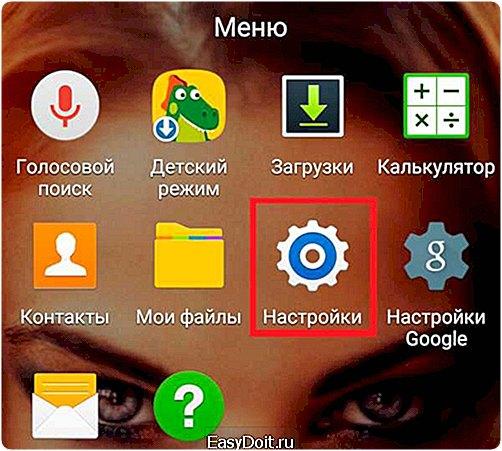
Открываем настройки. Далее на более старых версиях Android следует перелистать страницу в самый низ. В самом конце вы увидите пункт «Об устройстве».
На новых версиях Android вам нужно перейти во вкладку «Опции» и опустить меню в самый низ. Здесь также будет пункт «Об устройстве».
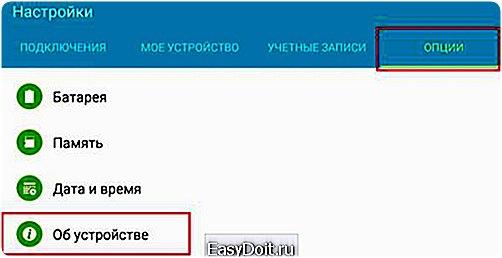
Открываем его. Далее перейдите в категорию «Состояние». Осталось только найти строку «Bluetooth». Под ней вы увидите MAC-address.
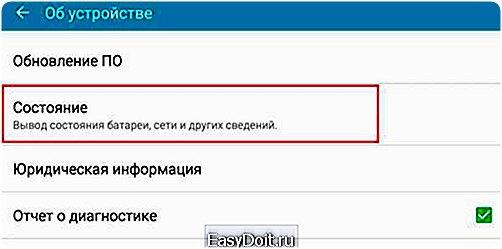
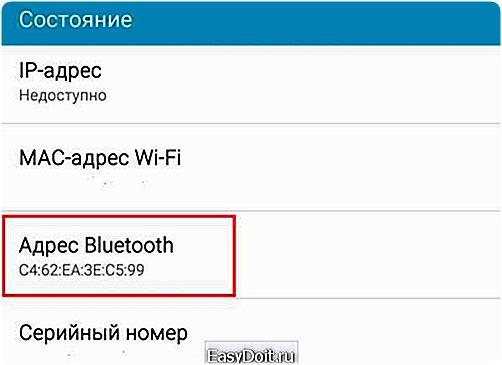
Стоит помнить, что Bluetooth при этом должен быть включен. В противном случае в указанной строке будет отображаться надпись «Недоступно».

Как видите, все очень легко и просто. Но, как узнать MAC не своего, например, смартфона, а девайса, к которому нужно подключиться? Здесь также нет ничего сложного, но нужно предварительно подготовиться.
Подключаемся к интернету, открываем Play Market и в поисковой строке пишем название приложения – Bluetooth Address Finder. Выберите из результатов одноименное приложение и установите его. Далее открываем программу и нажимаем кнопку «Begin searching procedure». Ниже появится список MAC-address всех доступных вам на текущий момент девайсов, на которых включен Bluetooth.
Что такое адрес Bluetooth в Android и как его узнать: Видео
Каждую неделю новый ассортимент техники с отличными скидками. Выбирайте из сотни моделей: от холодильников и стиральных машин до ноутбуков и смартфонов. Успейте купить по самой выгодной цене! Узнай подробности>>>
Что такое адрес Bluetooth в Android и как его узнать
Восстановление работоспособности Bluetooth на Android
После обновления Android не работает Bluetooth
Bluetooth в Андроиде
v-androide.com
6 ответов
26
Сначала перейдите в Панель управления и откройте «Диспетчер устройств» (или просто найдите его в меню «Пуск»). Оттуда щелкните раскрывающийся список рядом с Bluetooth и найдите адаптер Bluetooth для своего устройства. (Это будет элемент, который not имеет «Enumerator» в своем имени.) В моем случае это «Bluetooth USB Module»:
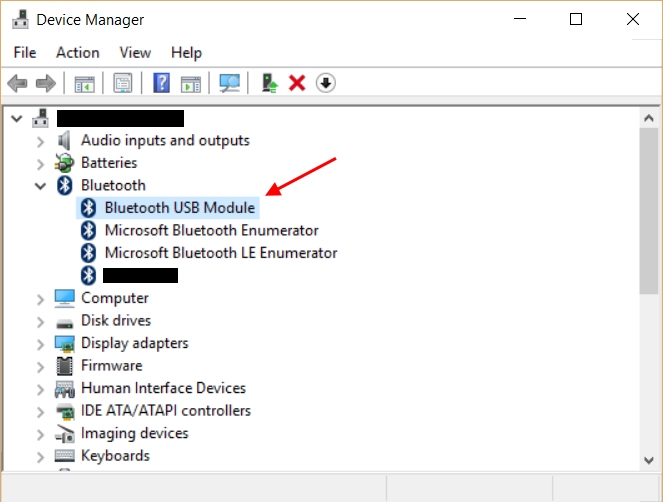
Щелкните этот элемент правой кнопкой мыши и выберите «Свойства»
Затем перейдите на вкладку «Дополнительно» и обратите внимание на версию LMP (протокол управления каналом), отображаемую для устройства:
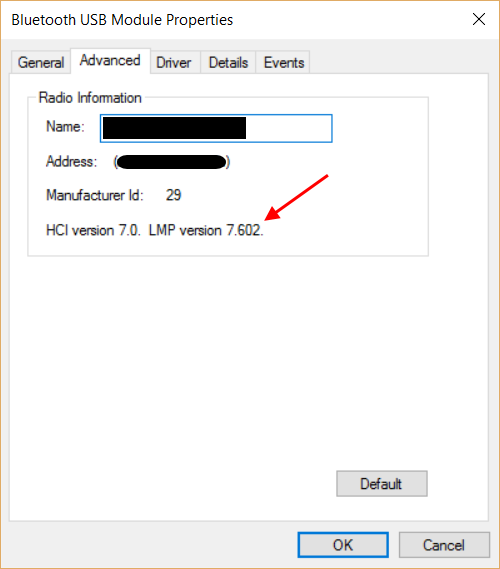
Версия LMP соответствует версиям Bluetooth следующим образом:
- LMP 0.x — Bluetooth 1.0b
- LMP 1.x — Bluetooth 1.1
- LMP 2.x — Bluetooth 1.2
- LMP 3.x — Bluetooth 2.0 + EDR
- LMP 4.x — Bluetooth 2.1 + EDR
- LMP 5.x — Bluetooth 3.0 + HS
- LMP 6.x — Bluetooth 4.0
- LMP 7.x — Bluetooth 4.1
- LMP 8.x — Bluetooth 4.2
- LMP 9.x — Bluetooth 5.0
- Какая версия стандарта Bluetooth выполняет мой компьютер /ноутбук /поддержка планшета?
- Спецификация Bluetooth — параметр версии диспетчера ссылок
2
Щелкните правой кнопкой мыши на «Мой компьютер» (рабочий стол) -> Диспетчер устройств -> развернитесь, чтобы увидеть драйвер bluetooth.
В моем случае это «Bluetooth v3.0».
Mine появляется в «системной информации» под сетевым адаптером как Тип адаптера: Ethernet 802.3
Это то, что вам нужно?
Лучше всего было бы найти свое устройство у производителя, чтобы узнать, что поддерживается вашим устройством. Устройство может иметь больше возможностей, чем позволяет ваша ОС или устройство. Эта информация не будет отображаться как значение в диспетчере устройств.
Вы должны определить, присутствуют ли все необходимые профили, просмотрев различные настройки Bluetooth, перейдя на панель управления Bluetooth, которую вы можете запустить непосредственно, используя следующий ярлык в меню «Выполнить» или «Поиск в меню« Пуск » —- +: = 0 = + —-
Вы также можете просмотреть эту страницу о том, какие версии bluetooth поддерживаются в Windows 7:
Вы можете перейти к Start -> Панель управления -> Система (введите в поле поиска) -> Предварительные настройки системы -> Вкладка «Оборудование» -> Диспетчер устройств -> Bluetooth-радио -> Свойства -> Подробности -> Автобус сообщил описание устройства (найти в списке) -> прочитайте «значение».
Поиск версии Bluetooth версии 1.0
Вы можете использовать Portable freeware «Bluetooth Version finder v1.0», чтобы легко найти вашу версию Bluetooth
https://www.sordum.org/10772/bluetooth-version -finder-V1-0 /
Прием и передача данных без помех
Сейчас особенно популярны устройства с Bluetooth Low Energy. Специально для этого режима экономии энергии в версии 4.1 имеется новый способ передачи данных, который продлевает работу аккумулятора.
Наученные горьким опытом пользователи Bluetooth знают о проблеме разобщенных соединений. Зачастую случалось так, что если пользователь уходил в другую комнату, соединение прерывалось. После этого приходилось настраивать соединение вручную.
С Bluetooth 4.1 производители могут установить фиксированные интервалы, чтобы пользователь мог не настраивать каждый раз новое соединение после отключения. Bluetooth 4.1 может работать при прерванном соединении до трех минут — ранее этот показатель составлял не более 30 с.
То, что для использования Bluetooth не обязательно подключаться к компьютеру, демонстрирует нововведение, разработанное специально для 3D-очков, работающих совместно с телевизором. Как правило, это требовало соединения с несколькими устройствами сразу, поэтому изображение на телевизорах часто отставало. Теперь все должно работать лучше.
Бесконтактный Slave Broadcast в Bluetooth 4.1 – это вторая новая функция, от которой выиграют фанаты трехмерного кино. Bluetooth-соединение осуществляется только в одном направлении, телевизор в фиксированные интервалы посылает данные, 3D-очки принимают данные, но не посылают никаких ответных соединений телевизору.
Принцип действия и настройка блютуз адаптера для ПК
Внешний вид большинства адаптеров, предназначенных для подключения к компьютеру или ноутбуку (на которых тоже нечасто встречается поддержка блютуз), напоминает небольшую . Некоторые имеют ещё меньший размер.
А для усиления сигнала на этих устройствах может быть установлена небольшая антенна, добавляющая 2–5 дБи. Встроенные блютуз адаптеры представляют собой платы, подключающиеся внутри ПК (как правило, к разъёму PCI) и иногда обеспечивающие беспроводное соединение ещё и с помощью технологии .

Рис. 2. Ручная установка драйверов на адаптер, не определившийся автоматически.
Технология BlueTooth основана на радиосвязи и позволяет соединить два устройства друг с другом практически незаметно для пользователя. Преимуществом использования адаптера можно назвать:
К недостаткам прибора относят сравнительно небольшую, по сравнению с беспроводным соединением Wi-Fi, скорость. Кроме того, большинство моделей передаёт данные на небольшое расстояние. Хотя при покупке адаптера с усилителем можно увеличить дистанцию до нескольких десятков метров – результат, впечатляющий даже для .
Как посмотреть Bluetooth адрес на Android
Адрес аппаратной части служит одним из идентификаторов вашего девайса. Если вы будете знать данную информацию, то сможете более тонко настраивать различные функции, связанные с синезубом. Поэтому покажем, где можно посмотреть адрес вашего беспроводного модуля, и что делать, если Bluetooth-адрес в Android недоступен.
Просмотр адреса

Для того чтобы узнать этот адрес, не потребуется каких-то сторонних приложений: это можно сделать с помощью меню настроек и всего в несколько кликов. Проделайте следующее:
Откройте настройки на вашем смартфоне/планшете.
Пролистайте список в низ и выберите «О телефоне», «О планшете» или «О девайсе», в зависимости от того, каким типом устройства вы пользуетесь и какая версия ОС у вас установлена.
Тапните по строчке «Сведения об аппаратном оборудовании».

В открывшемся окне в строке «Адрес Bluetooth» вы увидите его в виде ХХ:ХХ:ХХХХ:ХХ:ХХ где Х – цифры или заглавные буквы.
Если адрес недоступен
Если вы выполнили все вышеперечисленные шаги, но в нужной строке вместо кода написано «недоступно», это означает, что у вас отключен модуль синезуба. Как вы уже поняли, адрес может быть присвоен только активному модулю. Поэтому активируйте его одним из двух способов.
Не закрывая окна с информацией, выполните свайп с верхней части экрана в низ для вызова шторки уведомлений.
Тапните по значку «BT» и дождитесь, когда поменяется цвет переключателя. Это будет означать, что модуль включился.
Закройте шторку свайпом снизу-вверх, после чего должен появиться данный код.
Способ 2
- Перейдите на домашний экран.
- Зайдите в настройки девайса.
Выберите пункт «Bluetooth».
Нажмите на качельку в правой верхней части экрана, чтобы она сменила цвет.
Вернитесь в окно сведений об оборудовании. Нужный код должен появиться.
Если же после всех этих действий нужного результата не добились, возможно, проблема тогда в прошивке или же самом модуле. Причин может быть очень много, один из простых способов устранения проблемы — сделать сброс настроек до заводских.
Поблагодарить просто — нажмите по любой из кнопок соцсетей
kingdia.com










